Iklan
Windows 8 datang dengan tampilan baru dan mungkin tidak menarik bagi Anda. Mudah untuk menyesuaikan Windows 8 agar lebih sesuai dengan kebutuhan dan selera Anda - apakah Anda mencari beberapa fungsi tambahan atau Anda hanya ingin itu terlihat sesuai keinginan Anda. Kami sebelumnya telah menunjukkan Anda cara membuat Windows 8 terlihat lebih seksi Jadikan Windows 8 Lebih Seksi Dengan Background & Tema Tweaks IniApakah sistem Windows 8 Anda terlihat terlalu hambar dengan pengaturan default? Anda dapat menyesuaikannya dengan berbagai cara, mengubah berbagai latar belakang dan warna - baik di layar Mulai, kunci ... Baca lebih banyak . Hari ini, kami akan fokus memberi desktop tampilan baru.
Mengatur Folder Wallpaper Bergulir
SEBUAH perubahan wallpaper Butuh Wallpaper Baru? 5 Situs Luar Biasa Ini Akan Membawa Anda ke SanaWallpaper desktop pilihan Anda mengatakan banyak tentang siapa Anda. Jadi, jika wallpaper Anda adalah ekspresi dari siapa Anda, di mana Anda dapat menemukan wallpaper yang sesuai dengan kepribadian Anda? Baca lebih banyak
adalah cara sederhana untuk menyesuaikan desktop Anda. Dan jika Anda mengambil sedikit lebih banyak waktu untuk mengatur hal-hal, Anda dapat membangun dan memelihara katalog gambar yang akan diputar sepanjang hari.Pertama, Anda ingin mengatur folder itu sendiri. Buka File Explorer dan pergi ke mana pun Anda menyimpan gambar Anda. Lalu, buat folder baru dan beri nama "Wallpaper". Seret folder itu ke bagian 'Favorit' pada bilah sisi - yang akan memudahkan Anda menemukan kapan Anda ingin menyimpan gambar baru ke dalam koleksi Anda nanti.
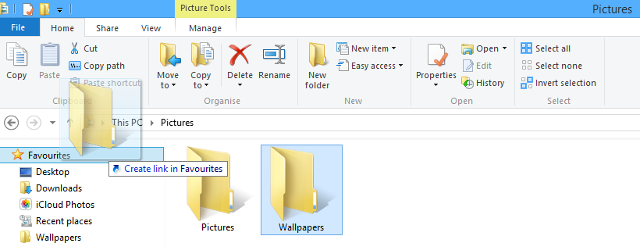
Dari sana, Anda ingin mulai menyusun perpustakaan latar belakang desktop Anda. Anda dapat melakukan ini dengan menempatkan gambar yang sudah Anda miliki di komputer di folder yang baru saja Anda buat, atau oleh sumber wallpaper online 3 Situs Terbaik Untuk Diperhatikan Wallpaper Desktop SederhanaKetika datang ke tampilan dan nuansa desktop Anda, wallpaper memainkan peran besar. Anda mungkin akan menatap wallpaper setiap kali Anda tidak berselancar di browser Anda, dan karena ... Baca lebih banyak . Cukup klik kanan gambar besar, pilih ‘Simpan gambar sebagai ...’ dan navigasikan ke folder Wallpaper Anda melalui bilah Favorit. Anda dapat mengisi folder Anda dengan gambar sebanyak atau sesedikit mungkin. Sekarang, klik kanan tempat yang jelas pada Desktop Anda dan pilih ‘Personalisasi’.
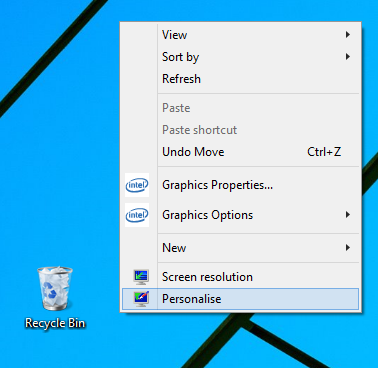
Klik ‘Latar Belakang Desktop’ di bagian bawah jendela itu dan Anda dapat menyesuaikan pengaturan wallpaper Anda. Ubah ‘Lokasi Gambar’ ke folder yang Anda buat dan centang kotak yang bertuliskan ‘Pilih semua’. Terakhir, gunakan menu drop-down di bagian bawah untuk memilih seberapa sering wallpaper Anda akan berubah. Dari sana, Anda siap - jika Anda ingin menambah pilihan Anda, cukup tambahkan lebih banyak gambar ke folder.

Eksperimen dengan Tema
Tema yang bagus dapat memberikan tampilan fasad menarik pada PC Anda lebih dari sekadar mengubah wallpaper Anda. Ia melakukannya dengan mengubah tampilan elemen lain seperti Taskbar, tombol, dan jendela Anda. Ini adalah cara yang mencakup semuanya untuk menyesuaikan antarmuka Anda, dan dengan sedikit pengaturan, Anda akan memiliki akses ke beberapa kreasi yang sangat mengesankan. Anda bahkan bisa membuat Windows 8 terlihat seperti Windows XP atau Windows 7 Cara Membuat Windows 8 atau 8.1 Terlihat Seperti Windows 7 atau XPApakah Windows 8 terlalu modern untuk selera Anda? Mungkin Anda lebih suka tampilan retro. Kami menunjukkan kepada Anda cara menghidupkan kembali menu Start dan menginstal tema Windows klasik pada Windows 8. Baca lebih banyak .
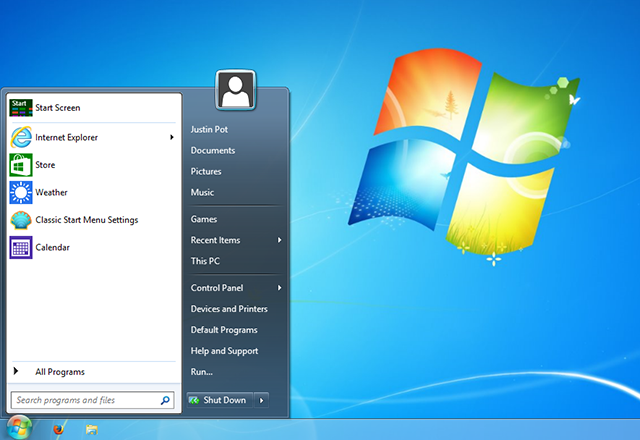
Pertama, Anda harus melakukannya menggunakan alat yang disebut UltraUXThemePatcher Tema Windows 8 Luar Biasa Yang Perlu Anda LihatWindows selalu memiliki komunitas penggemar aktif yang menyesuaikan segala hal tentangnya, termasuk tema desktop-nya. Meskipun Microsoft mencoba untuk mencegah ini, desktop Windows 8 dapat bertema seperti halnya Windows 7. Kami sudah ... Baca lebih banyak untuk menambal beberapa file sistem, dan dari sana seterusnya adalah masalah sederhana untuk menemukan tema yang berbicara kepada Anda. Pengguna yang hanya ingin tema segar dan menarik secara estetika Dapatkan Makeover Windows 7 Dengan Tema Luar Biasa Ini Baca lebih banyak akan memiliki banyak opsi yang tersedia untuk mereka, dan juga ada sejumlah tema yang memenuhi kebutuhan fungsional yang lebih spesifik - misalnya, membuat sistem Windows 8 Anda menyerupai OS yang lebih tua Cara Membuat Windows 8 atau 8.1 Terlihat Seperti Windows 7 atau XPApakah Windows 8 terlalu modern untuk selera Anda? Mungkin Anda lebih suka tampilan retro. Kami menunjukkan kepada Anda cara menghidupkan kembali menu Start dan menginstal tema Windows klasik pada Windows 8. Baca lebih banyak .
Kustomisasi Taskbar Anda
Ini sering dianggap remeh, tetapi sederhana Windows Taskbar memiliki beberapa trik 4 Trik Rapi Yang Dapat Anda Lakukan Dengan Taskbar Windows 7Bilah tugas Windows 7 terlihat cukup megah, tetapi juga membungkus pukulan dalam hal fungsi. Tentu, siapa pun dapat mengaktifkan aplikasi dengan mengklik ikonnya. Tapi tahukah Anda apa yang terjadi ketika ... Baca lebih banyak . Klik kanan dan pilih ‘Properti’ untuk mulai melihat apa yang dapat ditawarkan.
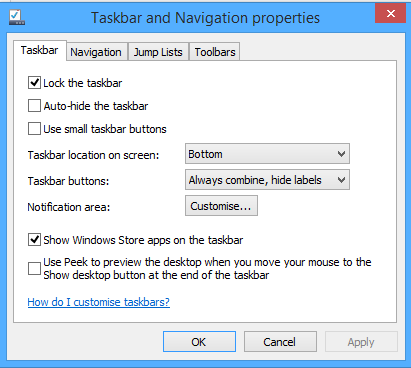
Anda akan melihat sejumlah opsi yang Anda inginkan. Sementara Taskbar biasanya terbatas pada bagian bawah layar, bagi banyak orang, lebih masuk akal untuk menempatkannya di samping, atau bahkan di atas. Pernah menemukan diri Anda secara tidak sengaja membuka program karena Anda menghabiskan banyak waktu di bagian bawah layar Anda? Pindahkan Taskbar dan masalah Anda terpecahkan.
Anda bahkan mungkin ingin mengatur Taskbar untuk sembunyi otomatis, sehingga tidak memakan ruang layar saat tidak digunakan. Namun, jika Anda cenderung beralih di antara banyak program menggunakan ikon, ini kemungkinan akan menghabiskan lebih banyak waktu daripada menghemat. Berbicara tentang ikon, Anda juga bisa sematkan file dan folder ke Taskbar 9 Cara Untuk Bookmark Folder Favorit Anda Di WindowsSistem file Windows bisa rumit, dengan folder tersebar di semua tempat dan bahkan terkubur jauh di bawah folder tersembunyi lainnya. Jika Anda memerlukan akses cepat ke berbagai folder yang tersebar di ... Baca lebih banyak , daripada hanya menggunakannya untuk program. Jika ada dokumen yang cenderung Anda gunakan setiap hari, cukup seret ke program yang relevan di Taskbar Anda dan akan ditambahkan ke daftar lompatannya. Dari sana, Anda dapat mengklik kanan ikon untuk program itu dan memiliki akses langsung ke file, tanpa itu menyumbat Desktop Anda.
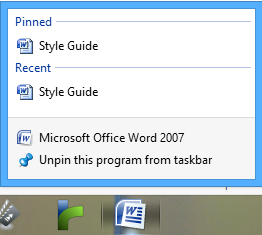
Gunakan Opsi Bilah Tugas & Navigasi Untuk Menyambungkan Desktop Anda Dengan Layar Mulai
Layar Mulai menerima beberapa serangan balik dari pengguna saat ia muncul pertama kali di Windows 8, dengan satu kritik utama adalah seberapa menggelikannya untuk beralih ke itu dari desktop Anda. Namun, beberapa kecil Layar Mulai tweak 10 Windows 8 Start Screen HacksWindows bergerak ke arah yang lebih terkunci dengan Windows 8 dan layar Mulai serta lingkungan aplikasi "Modern". Tidak dapat disangkal ini - Anda bahkan tidak dapat mengatur latar belakang layar Mulai khusus tanpa menginstal ... Baca lebih banyak dapat membuat transisi itu lebih lancar - serta membuat layar lebih fungsional.
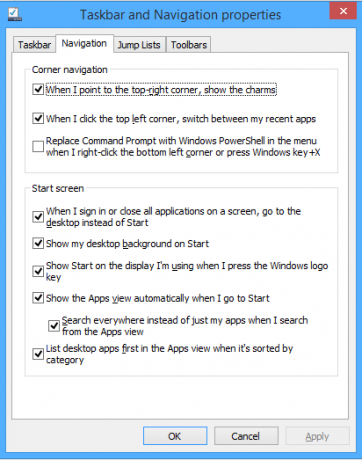
Klik kanan Taskbar Anda dan sekali lagi klik pada ‘Properti’, tetapi kali ini pilih tab ‘Navigasi’. Sub-menu ‘Layar Mulai’ memiliki opsi yang Anda cari, yang semuanya mungkin bisa digunakan. Berdetak ‘Perlihatkan latar belakang desktop saya di Mulai’ akan mengubah tampilannya dari layar yang sama sekali berbeda, menjadi sesuatu yang lebih dekat dengan overlay untuk desktop Anda. Anda mungkin juga ingin memilih untuk ‘Tampilkan tampilan Aplikasi secara otomatis ketika saya membuka Mulai’ sehingga Anda dapat segera mengaksesnya sesuatu yang lebih dekat ke Start Menu lama Bangun Menu Mulai Kustom Windows 8 Menggunakan ToolbarAnda menggunakan Windows 8. Anda ingin Start Menu kembali - tetapi apakah Anda benar-benar membutuhkannya? Alih-alih mengandalkan pengganti pihak ketiga, buat Start Menu Windows 8 khusus dengan beberapa ... Baca lebih banyak ketika Anda menekan tombol Windows.
Hidupkan Kembali Menu Mulai
Tentu saja, cukup membuat Layar Mulai sedikit lebih dekat dengan apa yang kita ketahui sebagai Menu Mulai tidak akan cukup untuk beberapa orang. Sejumlah program pihak ketiga bisa memberi Anda Start Menu kembali 2015!? Tidak mungkin Microsoft! Cara Mendapatkan Menu Mulai Windows 8.1 Anda SekarangWindows 8 tidak akan mendapatkan Start Menu asli. Tapi mengapa menunggu di Microsoft? Inilah cara Anda dapat membantu diri sendiri dengan alat pihak ketiga seperti Classic Shell atau Start8 dan solusi lainnya. Baca lebih banyak , tetapi jika Anda hanya mencari akses mudah ke daftar program Anda melalui Taskbar, Anda dapat melakukannya dengan cepat dan mudah tanpa mengunduh tambahan apa pun.
Pertama, Anda ingin membuat folder baru di lokasi pilihan Anda, dan beri nama "Start Menu". Kemudian, buat folder baru di dalamnya dan salin dan lewati yang berikut ini sebagai namanya:
Program. {7BE9D83C-A729-4D97-B5A7-1B7313C39E0A}
Kemudian, klik kanan Taskbar Anda, navigasikan ke opsi ‘Toolbar’ dan klik ‘Toolbar baru’. Pilih folder Start Menu yang baru saja Anda buat, dan Anda akan memiliki solusi untuk menu klasik yang tersedia di Taskbar Anda kapan pun Anda membutuhkannya. Teknik yang sama ini bisa digunakan untuk tambahkan sejumlah toolbar berguna lainnya ke Taskbar Anda 7 Toolbar Berguna yang Dapat Anda Tambahkan ke Windows Taskbar AndaDesktop Windows dapat menjadi ruang kerja yang sangat produktif. Bilah alat asli dapat membantu Anda membuatnya lebih efisien dengan menempatkan pintasan dan informasi di ujung jari Anda. Mari kita lihat lebih dekat. Baca lebih banyak .
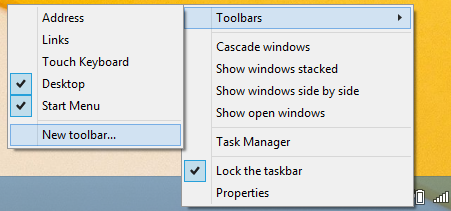
Gunakan Program Pihak Ketiga Untuk Menyesuaikan Hal Lebih Jauh
Jika Anda benar-benar ingin menjadikan desktop Windows Anda sendiri, lihat program kustomisasi pihak ketiga Jadikan Sendiri: 8 Alat Berguna Untuk Menyesuaikan Windows 8Windows 8 tidak cukup dapat dikonfigurasikan out-of-the-box seperti versi Windows sebelumnya, kurang seperti itu Fitur yang tampaknya penting sebagai kemampuan untuk boot ke desktop dan menjalankan aplikasi "Modern" di Windows 7 windows. Untuk semua masalahnya, ... Baca lebih banyak untuk fitur-fitur canggih. Kami telah merekomendasikan beberapa cara memberikan Windows 8 tampilan yang unik Cara Menyesuaikan Windows 10: Panduan LengkapAnda mendekorasi kantor Anda - mengapa tidak komputer Anda? Cari tahu cara membuat Windows tampak seperti yang Anda inginkan. Jadikan komputer Anda milik Anda sendiri, dengan alat gratis. Baca lebih banyak atau menyesuaikan Windows 7 5 Cara Keren Untuk Menyesuaikan Sistem Windows 7 Anda Baca lebih banyak .
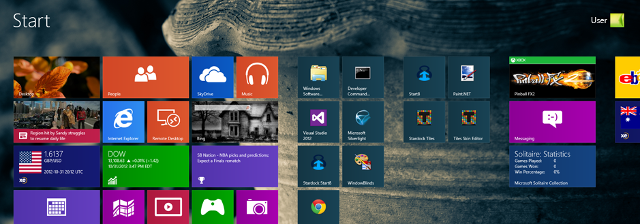
Dekorasi8 oleh Stardock (uji coba 30 hari gratis, $ 4,99) adalah awal yang sangat baik, memungkinkan Anda melakukan yang belum pernah terjadi sebelumnya tingkat kontrol atas Layar Mulai Anda, serta kemampuan untuk membuat warna Windows 8 Anda sendiri skema. Stardock juga menawarkan Suite objek Desktop ($ 49,99 per tahun berlangganan), yang memungkinkan Anda memilih dari sejumlah tweak fungsional dan estetika untuk menyesuaikan desktop Anda dengan spesifikasi Anda.
Jika Anda mencari alternatif gratis untuk Decor8, maka itu layak untuk dilihat Windows 8 Start Screen Customizer oleh Cogidobit, yang sebelumnya telah kita bahas di Retasan Layar Mulai Windows 8 10 Windows 8 Start Screen HacksWindows bergerak ke arah yang lebih terkunci dengan Windows 8 dan layar Mulai serta lingkungan aplikasi "Modern". Tidak dapat disangkal ini - Anda bahkan tidak dapat mengatur latar belakang layar Mulai khusus tanpa menginstal ... Baca lebih banyak artikel. Anda akan dapat mempersonalisasi gambar Layar Mulai Anda dengan cara yang sama - ada juga pilihan untuk menggunakan animasi gif sebagai gambar latar belakang, yang memang terlihat agak mencolok.
Apakah Anda memiliki tips tentang cara memaksimalkan desktop Windows Anda? Adakah tweak yang kami lewatkan? Beri tahu kami di bagian komentar di bawah.
Penulis bahasa Inggris saat ini berbasis di AS. Temukan saya di Twitter melalui @radjonze.